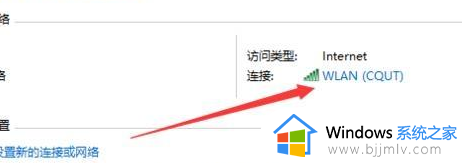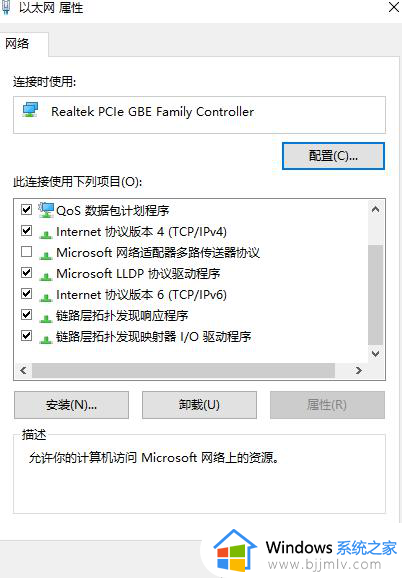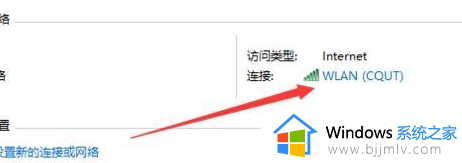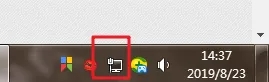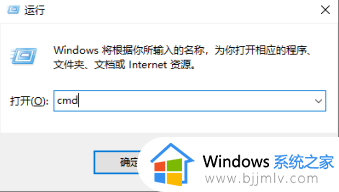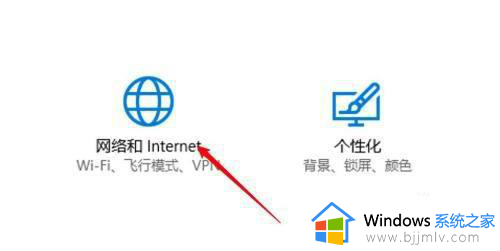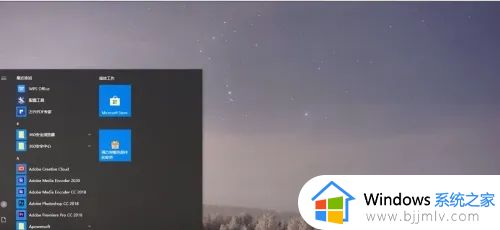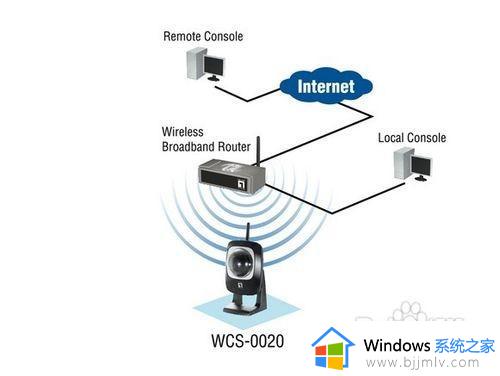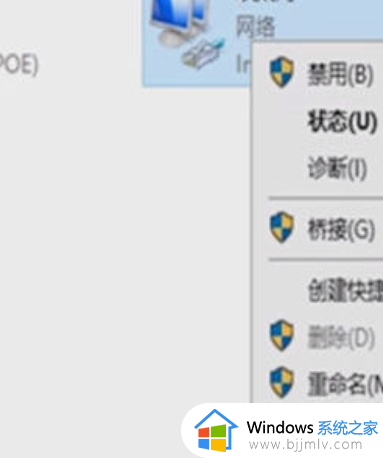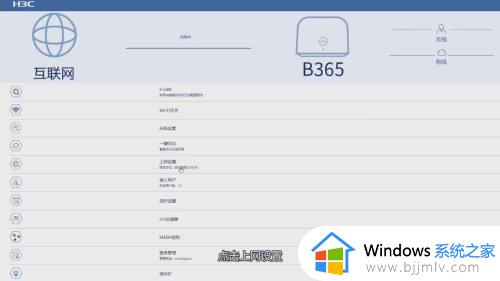宽带无法访问互联网怎么办 宽带连接上但上不了网怎么回事
有时,尽管我们的设备已经成功连接上网络,但仍然无法正常上网。这个问题可能会让我们感到沮丧,影响我们的工作和学习。我们很多小伙伴遇到这种情况的都不知道怎么处理,那么宽带无法访问互联网怎么办呢?下面小编就教大家宽带连接上但上不了网怎么回事,快来一起看看吧。
具体方法:
第一种方法:
可以尝试排除一下是不是我们的硬件出现了问题。
将机箱后网线的水晶头拔出,重新插拔一下或许就可以上网了。
第二种方法:
1、右键点击连接图标,选择打开“网络和Internet设置”。
2、找到你目前的网络连接。
3、选择“更改适配器设置”。
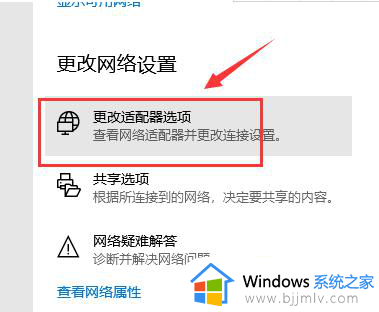
4、找到你的当前网络连接。
5、右键目前网络连接“属性”。

6、然后选择“多播协议”,点击安装。
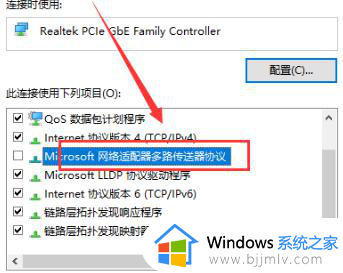
7、选择协议,添加。
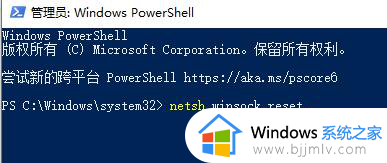
8、选择可靠多播协议 ,点击确定按钮,然后重启电脑。
9、如果不能解决,请同时按下“win+x”,选择命令提示符(管理员)。
10、在提示框输入netsh winsock reset,回车。
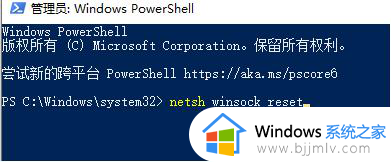
11、重置成功,重启你的电脑。
以上全部内容就是小编带给大家的宽带连接上但上不了网解决方法详细内容分享啦,遇到上述问题的小伙伴,就快点跟着小编的内容进行解决,希望可以帮助到大家。